6 fantastiska och onlinefilmtrimmerappar du bör känna till
Videodelning har en betydande inverkan på människor, därav uppkomsten av redigeringsverktyg som hjälper dig att göra briljanta videor. Nuförtiden använder många videouppladdare och -delare videoklippare som hjälper dem att klippa videodelar som är onödiga eller oviktiga. Det som är så bra med att klippa videor är att du kan klippa de irrelevanta delarna samtidigt som du har fördelen av att minska videons totala filstorlek.
Med andra ord, du slår två flugor i en smäll eller uppnår flera syften med bara en gest. Ännu en fråga att ta itu med är vad som är bästa filmtrimmern att ladda ner eller använda? Lyckligtvis är internet en stor samling information. Du kan söka och prova verktyg utvecklade för denna typ av behov. Men för att komma igenom detta mycket enkelt, är en lista över filmtrimmers granskad nedan. Gräv djupt och lär dig mer om dessa program.
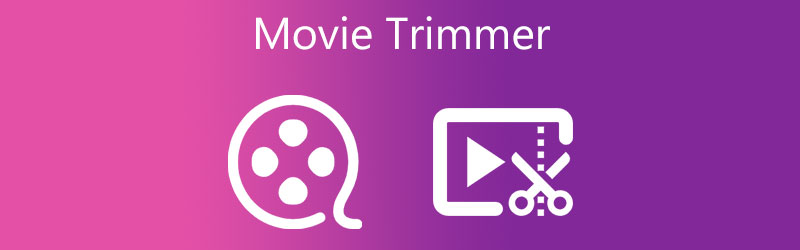
- Del 1. Anmärkningsvärd Movie Trimmer-app
- Del 2. Effektivare filmtrimmers
- Del 3. Vanliga frågor om filmklippare
Del 1. Anmärkningsvärd Movie Trimmer-app
För att utföra den nödvändiga förändringen och redigeringen av dina videor behöver du Vidmore Video Converter. Detta videoredigeringsprogram kan förvandla din enkla video till en lysande video genom att klippa bort de onödiga delarna av videon. Det finns olika metoder för att hjälpa dig att klippa videor. Du kan använda skjutreglaget för att enkelt välja start- och slutpunkter och trimma videor. Bortsett från det kommer den med en splitter som gör att du kan klippa videon i dina önskade segment. Sedan kan du välja, redigera eller ta bort den du inte behöver. Dessutom ger den extra funktioner som GIF-tillverkare, MV-tillverkare, applicera effekter och filter, lägga till undertexter, vattenstämplar, etc. Du kan följa denna filmtrimmers steg för att använda den för en instruktionsguide.
Fördelar
- Stöder ett brett utbud av video-/ljudformat att redigera.
- Ger olika videoklippningsalternativ eller metoder.
- Behåller kvaliteten på videor upp till 4K Ultra HD.
Nackdelar
- Kräver omformatering för att spara utdata.
- Gratisversionen har begränsade funktioner.
Steg 1. Öppna Movie Trimmer
Skaffa en kopia av verktygets installationsprogram genom att klicka på Gratis nedladdning knapp medföljer undertill. Installera programmet genom att följa inställningarna på skärmen och kör det sedan på din dator.
Steg 2. Importera en film eller video
Klicka sedan på Plus symbol för att enkelt välja start- och slutpunkter i verktygets huvudgränssnitt eller Omvandlare flik. När du klickar på den kommer du att se att din datormapp dyker upp. Bläddra nu filmen du vill klippa och ladda upp den till programmet. Dra och släpp sedan filmklippet till verktygets huvudgränssnitt om du snabbt vill ladda upp mediefiler.
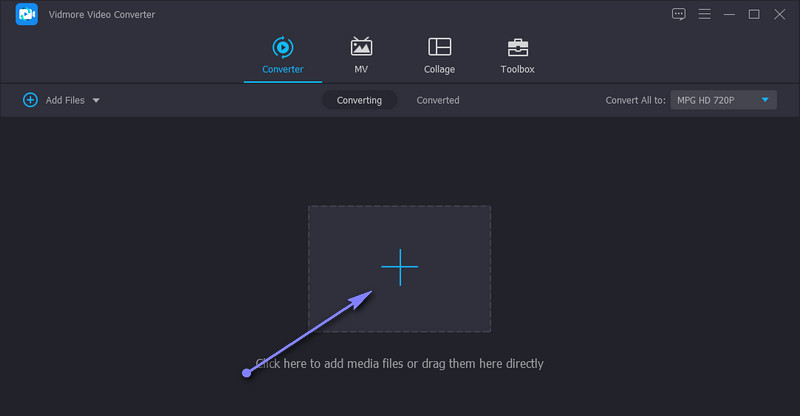
Steg 3. Klipp den uppladdade filmen
Vid det här laget klickar du på Skära knappen från videominiatyren. Sedan kommer det att ladda redigeringsfönstret för verktyget. Härifrån kan du välja vilken metod du vill använda för att klippa videon eller filmklippet. Dra helt enkelt reglagen antingen åt vänster eller höger på spårfältet för att välja den del du vill behålla. Efter det, slå Spara för att bekräfta ändringarna.
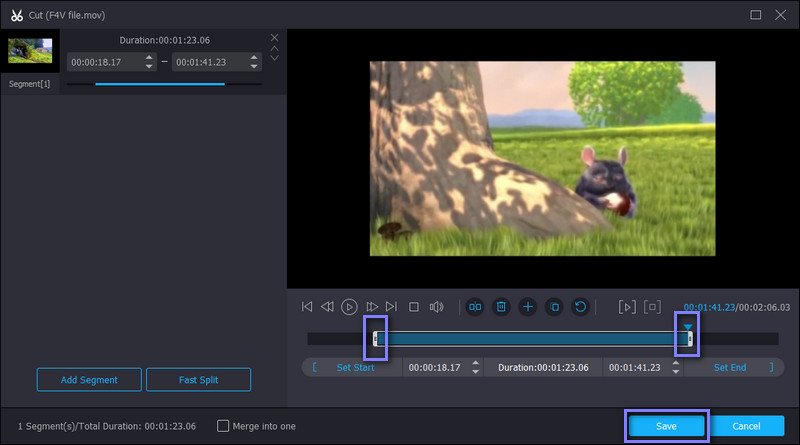
Steg 4. Redigera videon (valfritt)
Anta att du vill förbättra videon med denna filmtrimmer-app. I så fall kan du göra det genom att gå till redigeringspanelen i det här programmet. Fortsätt till Omvandlare fliken och tryck på Redigera knappen från videominiatyren. Sedan kan du ändra videon. Beskär videon, rotera, lägg till filter och vattenstämplar, justera ljudvolymen, etc. Hit OK för att spara filen.
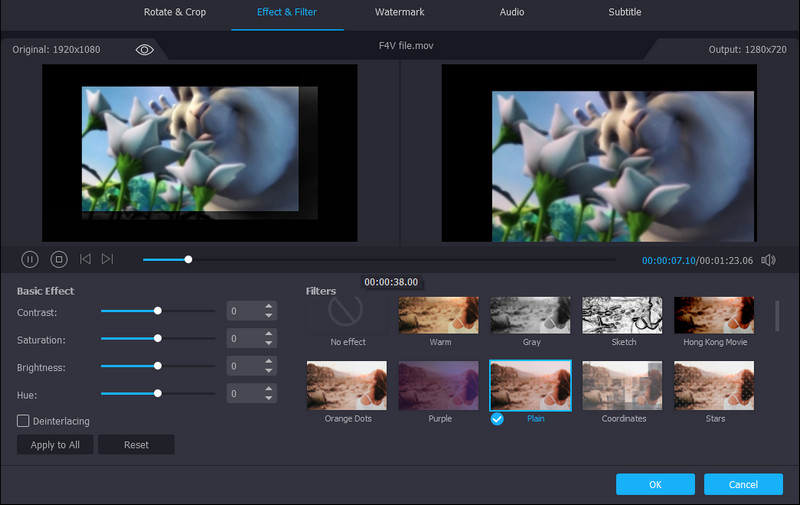
Steg 5. Spara den trimmade filmen
När du är klar, gå tillbaka till Omvandlare fliken och välj ett utdataformat genom att öppna Profil bricka. Gå vidare till Video fliken och välj ett lämpligt format. När du är klar klickar du på Konvertera alla för att tillämpa ändringarna och spara dem. Du kommer att få utdata från mappen som kommer att visas automatiskt.
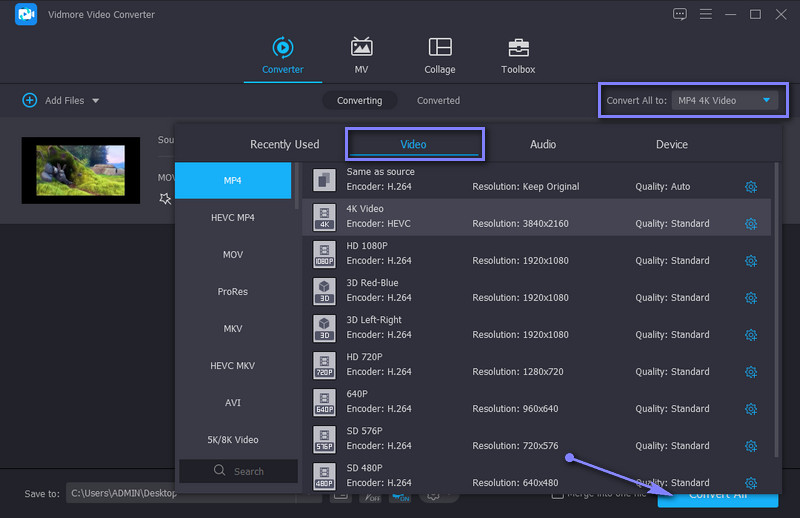
Del 2. Effektivare filmtrimmers
1. VLC mediaspelare
VLC media player är en välkänd spelare som erbjuder stöd för nästan alla video- och ljudformat. Det är också fullt fungerande på plattformar som Windows, Macintosh och Linux. Det som är fängslande med det här programmet är att det möjliggör videoredigering som att klippa, rotera och konvertera filer. Denna gratis filmklipptrimmer är bra för en videoskapande från en annan vinkel. Något att se fram emot? Den kan ladda ner videor från videodelningssajter genom att bara använda webbadressen eller länken till videon.
Fördelar
- Kompatibel med olika plattformar och enheter.
- Levereras med en videonedladdare.
Nackdelar
- Appen kan krascha ibland.
- Inte ett enkelt sätt att klippa videor.
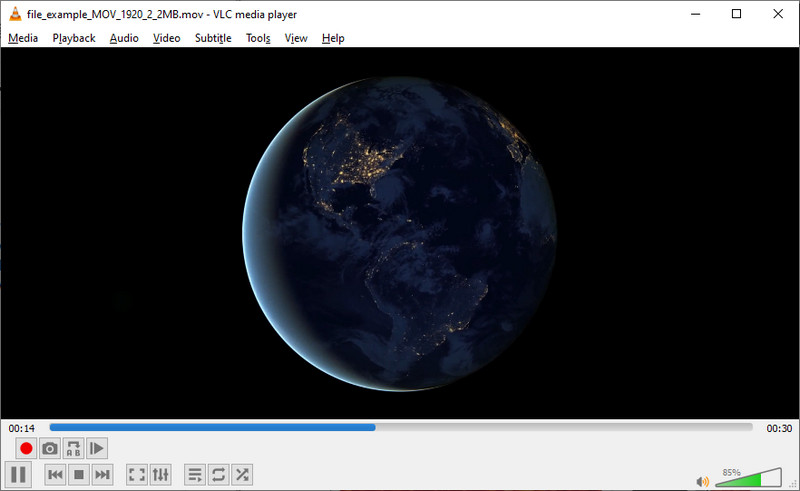
2. Gihosoft Video Editor
Gihosoft Video Editor är en av de bästa gratis filmklipparna när det gäller enkelheten och det enkla sättet att klippa videor. Den här redigeraren kan hjälpa dig att klippa vissa videodelar utan att formatera om. Varje sekund av videon är under din kontroll, vilket gör att du kan klippa med sekunder och fritt ange start- och sluttider. Förutom videor kan du klippa ljudformat som WMA, M4A, MP3, APE, AIFF och många fler.
Fördelar
- Trimma videor samtidigt som originalkvaliteten bevaras.
- Integrerar dra-och-släpp-funktionen.
Nackdelar
- Inga tillagda funktioner för att redigera videor.
- Kan bara göra grundläggande videoklippning.
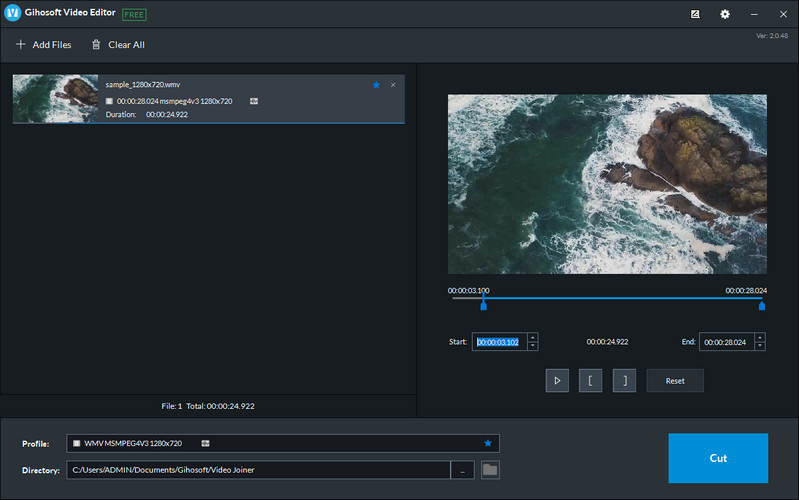
3. Pavtube
Ännu ett bra gratis trimmeralternativ för filmredigerare för att trimma och klippa videor är Pavtube. Det kan klippa videor exakt genom att trimma ruta för ruta. Dessutom finns det ingen begränsning vad gäller antalet videor som ska konverteras, tillsammans med videons filstorlek. Förutom detta kan du också använda programmet för att beskära videon, justera ljud, lägga till undertexter, vattenstämpel, etc.
Fördelar
- Ger ett gränssnitt för delad skärm för original- och utdataförhandsgranskningen.
- Olika video- och ljudredigeringsverktyg stöds.
Nackdelar
- Har inget intuitivt gränssnitt.
- Behöver installation innan du använder programmet.

4. Clideo
Få din videoklippningsuppgift gjort med en gratis filmtrimmer online som heter Clideo. Detta webbaserade program låter dig trimma eller klippa långa videor till kortare versioner. Du kan trimma videor med hjälp av styret för att välja klippintervall eller ställa in start- och sluttider med sekunder. Dessutom låter verktyget dig välja ett utdataformat för den slutliga videon.
Fördelar
- Användare kan använda programmet även utan att registrera sig för ett konto.
- Använd tona-in- och uttoningseffekter på videon.
Nackdelar
- Laddar videor med relativt låg hastighet.
- Beror enbart på internetuppkopplingen.

5. Aconvert.com
Följande gratis filmklipptrimmer som du kan använda är Aconvert.com. Detta verktyg låter dig klippa videor utan att installera någon programvara. Det stöder format inklusive MP4, MKV, MOV, WEB, WMV och mycket mer. Förutom videoklippning låter den dig också redigera videor genom att slå samman, beskära, rotera och konvertera. Det bästa av allt är att användare kan ladda upp mediefiler från Dropbox och Google Drive.
Fördelar
- Ladda upp videor från onlinelagringstjänster som Drive och Dropbox.
- Den kommer med olika videoredigeringsverktyg.
Nackdelar
- Filstorleken är begränsad till endast 200 MB.
- Det ger ingen förhandsvisning av video.
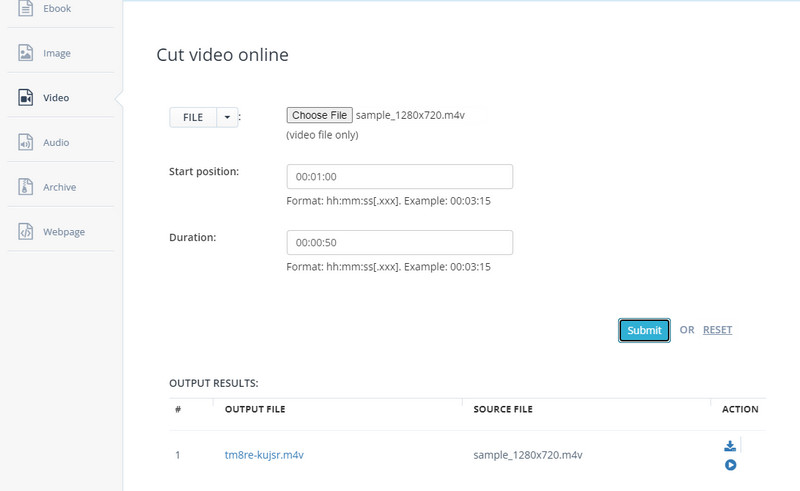
Vidare läsning:
Topp 10 gratis filmskapare att skapa filmer på Windows / Mac
Lär dig hur du skapar din egen actionfilm
Del 3. Vanliga frågor om filmklippare
Är det möjligt att klippa ut delar av en video?
Ja. Det finns faktiskt olika tillvägagångssätt för att uppnå detta. Du kan dela upp videon i flera delar och ta bort de oönskade delarna. Vissa program låter dig också använda styret för att snabbt få räckvidden för videoklippning.
Hur kan jag dela upp en stor video i flera delar?
Det finns fantastiska videodelare som du kan använda för att dela upp dina stora videor i flera delar. Som ett exempel kan du använda Vidmore Video Converter. Ladda bara upp videon du vill dela. Klicka på knappen Klipp ut och klicka på knappen Snabbdelning för att snabbt dela upp videon i separata delar. Efter det kan du bestämma om du vill ta bort eller behålla de delade delarna av videon.
Vilken är den bästa filmtrimmern för Windows 10?
Att välja den bästa filmtrimmern kan vara subjektivt. Det beror vanligtvis på dina personliga preferenser. Du kan välja bland verktygen ovan efter att ha granskat deras egenskaper och funktioner.
Slutsats
Ju tidigare filmtrimmer appar kan hjälpa dig trimma filmer med lite eller inget krångel. För att välja appen för dina behov kan du prova varje verktyg och se vilket som är fördelaktigt. Men när man tittar noga så sticker Vidmore Video Converter ut på grund av de olika redigerings- och klippalternativen som den ger. Dessutom är det lätt att använda. Även en grön handanvändare utan tidigare erfarenhet kan navigera snabbt i verktyget.


